Adobe InDesign調整圖片分辨率的教程
時間:2023-06-19 11:07:31作者:極光下載站人氣:1050
Adobe
indesign作為一款桌面出版應用軟件,可以讓用戶設計出雜志、報紙、書籍、海報或是傳單等出版物,在這款軟件中具有著強大的排版功能,可以創建復雜的多頁文檔,創作出風格統一、美觀的作品,因此Adobe
InDesign成為了大部分用戶經常使用的一款設計軟件,當用戶在使用Adobe
InDesign時,按照需求在頁面上插入了圖片,用戶想要將其分變率進行調整,卻不知道怎么來操作實現,其實這個問題是很好解決的,用戶直接在導出的窗口中調整圖片分分辨率即可,那么接下來就讓小編來向大家分享一下Adobe
InDesign調整圖片分辨率的方法步驟,希望用戶能夠從中獲取到有用的經驗。
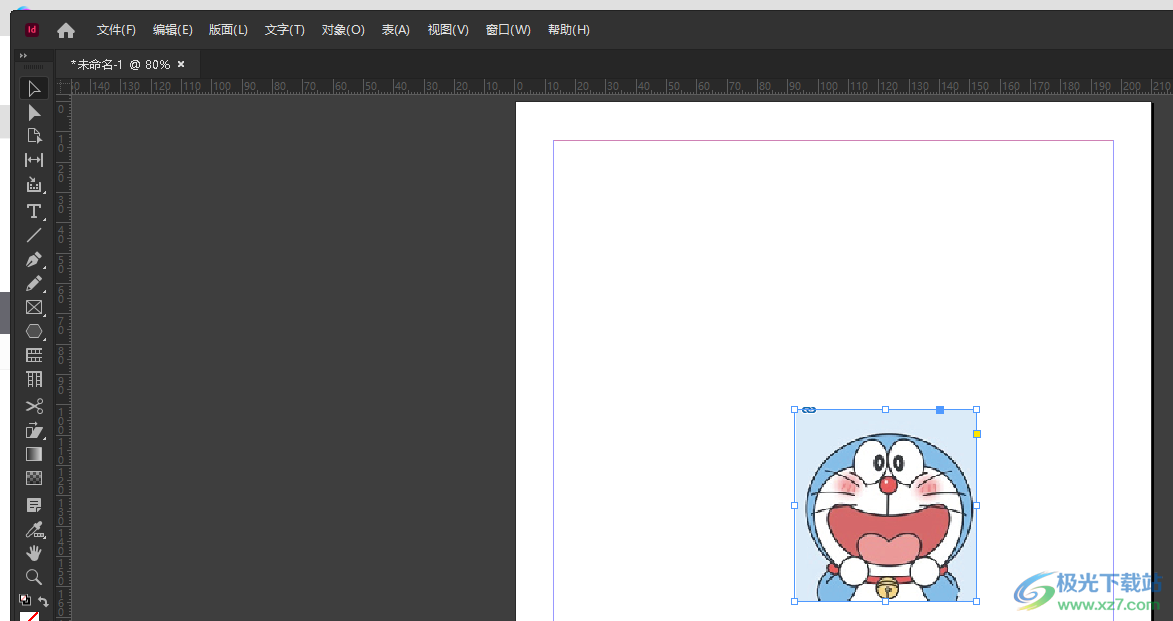
方法步驟
1.用戶在電腦桌面上打開Adobe InDesign軟件,并來到編輯頁面上來進行設置

2.接著用戶點擊菜單欄中的文件選項,將會顯示出相關的選項卡,用戶選擇其中的導出選項
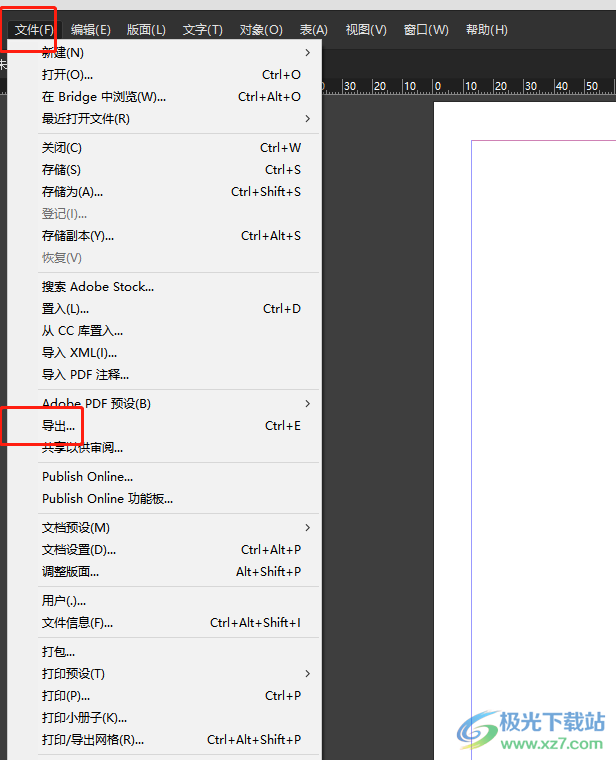
3.在打開的導出窗口中,用戶設置好保存位置、文件名稱和文件類型后按下保存按鈕
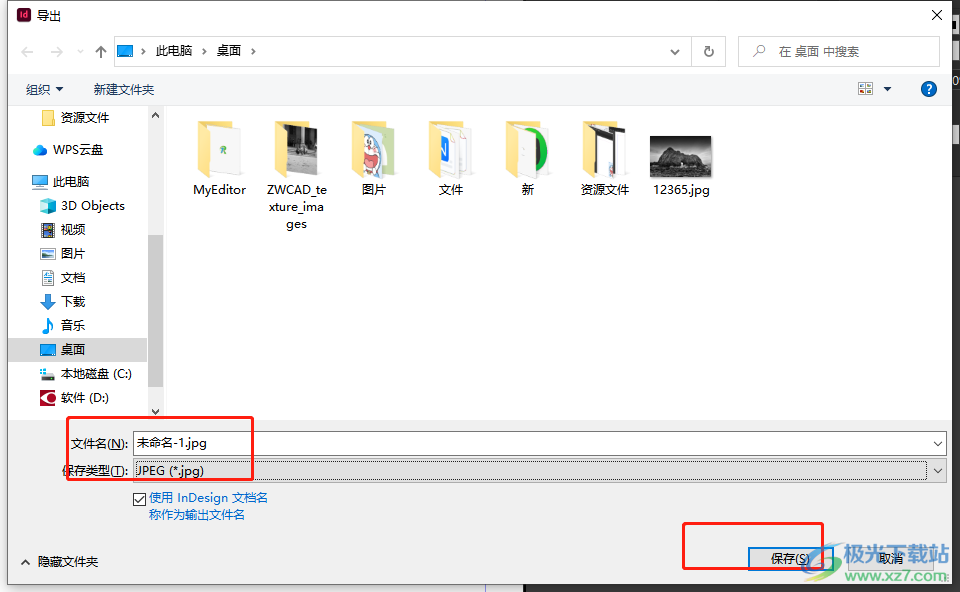
4.用戶進入到導出窗口中,在圖像板塊中點擊分辨率選項的下拉箭頭
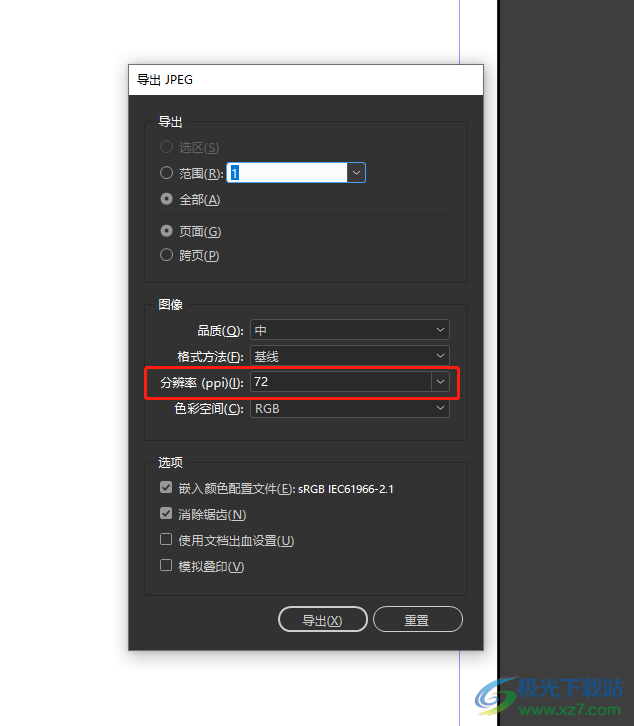
5.在彈出來的分辨率下拉選項卡中,用戶按照自己的需求來進行設置并按下導出按鈕即可解決問題
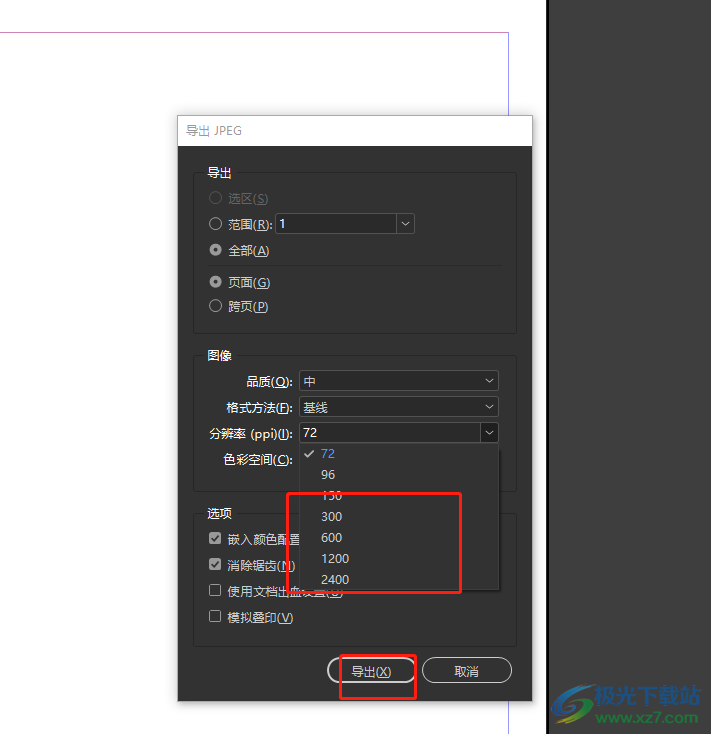
以上就是小編對用戶提出問題整理出來的方法步驟,用戶從中知道了大致的操作過程為點擊文件夾——導出——設置好導出位置和文件類型——保存按鈕——設置圖片分辨率——導出這幾步,方法簡單易懂,因此有需要的用戶可以跟著步驟操作起來。

大小:1.18 GB版本:v18.2.1.455 環境:WinXP, Win7, Win8, Win10, WinAll
- 進入下載
相關推薦
相關下載
熱門閱覽
- 1百度網盤分享密碼暴力破解方法,怎么破解百度網盤加密鏈接
- 2keyshot6破解安裝步驟-keyshot6破解安裝教程
- 3apktool手機版使用教程-apktool使用方法
- 4mac版steam怎么設置中文 steam mac版設置中文教程
- 5抖音推薦怎么設置頁面?抖音推薦界面重新設置教程
- 6電腦怎么開啟VT 如何開啟VT的詳細教程!
- 7掌上英雄聯盟怎么注銷賬號?掌上英雄聯盟怎么退出登錄
- 8rar文件怎么打開?如何打開rar格式文件
- 9掌上wegame怎么查別人戰績?掌上wegame怎么看別人英雄聯盟戰績
- 10qq郵箱格式怎么寫?qq郵箱格式是什么樣的以及注冊英文郵箱的方法
- 11怎么安裝會聲會影x7?會聲會影x7安裝教程
- 12Word文檔中輕松實現兩行對齊?word文檔兩行文字怎么對齊?
網友評論